Дружная сеть
Для работы с торрентом потребуется установка специальной программы – торрент-клиента.
Передача данных происходит следующим образом: пользователь, который решил поделиться фильмом (для простоты возьмем для примера именно фильм), создает торрент файл и размещает его на трекере – сайте, который работает как посредник между тем, кто предлагает и теми, кто качает фильмы.
Этот файл – путь, по которому все желающие подключаются к пользователю, на компе которого залит фильм. Т.е. он становится мини-сервером.
Но фишка в том, что те, кто качает, одновременно и раздают этот фильм дальше: файл как будто склеивается из миллионов фрагментов, которые, объединившись, станут готовым фильмом. Поэтому, если один или несколько компьютеров откажут, закачка будет продолжаться. Это очень удобно и экономит кучу времени.
Для того, чтобы вникнуть в суть процесса, следует владеть сленгом торрента:
- Сидер – в переводе с английского обозначает «сеятель», так называют пользователя, который скачал желаемый файл целиком и теперь только раздает другим;
- Личер – «пиявка». Такое нелицеприятное прозвище получает пользователь, который, в основном, качает, а сам раздает мало, недостаточно долго находится онлайн после окончания скачивания либо искусственно снижает исходящий трафик;
- Соотношение между первыми и вторыми называется «пиры». Понятно, что если преимущество за сидерами, то скорость скачивания будет достаточно высока, а если преобладают личеры, то фильм будет качаться долго и нудно.
Как пользоваться uTorrent Web
uTorrent Web выглядит проще и понятнее, чем версия Classic. Но он больше «заточен» под загрузку видео файлов, так как здесь их можно сразу просматривать онлайн в удобном встроенном плеере. Загрузка файлов другого формата: игр, программ, музыки и т.д. – здесь также поддерживается, но в более ограниченном варианте.
1. Управление uTorrent Web происходит через веб-интерфейс – в отдельной вкладке стандартного браузера. Чтобы запустить клиент, кликните на его иконку на рабочем столе или в меню Пуск.
2. Теперь определитесь, что хотите скачать через программу. Например – фильм.
3. Найдите торрент-файл для этого фильма (что это – писали выше). Либо самостоятельно через Яндекс, либо через встроенный в программу поиск – в таком случае вас все равно перенаправит на поисковую систему, правда уже в Google.
4. Скачайте торрент-файл на компьютер, затем откройте его в uTorrent Web. Либо двойным кликом, либо перетащив во вкладку браузера, в которой запущен торрент-клиент, либо нажав на кнопку «Добавить торрент-файл с компьютера» в его интерфейсе под строкой поиска.
5. После этого откроется окно добавления загрузки. Проверьте папку сохранения и размер загружаемого файла. Убедитесь, что на диске достаточно места – эта информация отображается сверху. Если нужно – выберите папку на другом диске. Затем нажмите «Добавить».
6. Дождитесь окончания загрузки. Если качается фильм – его можно начать смотреть сразу после добавления, нажав на значок Play слева от названия.
7. Когда файл будет загружен, кликните по нему дважды, чтобы показать в проводнике Windows.
Ненужные загрузки можно удалять из интерфейса кликнув по значку мусорной корзинки справа.
— — — — —
Инструкция по использованию
После выбора клиента, его необходимо установить на ПК. Этот процесс не отличается от инсталляции других приложений. Следующим шагом станет поиск нужной информации на трекерах. На некоторых ресурсах для скачивания даже не требуется регистрация. После того как пользователь оказался на торрент-трекере, ему следует в строке поиска ввести необходимый запрос и нажать клавишу Enter.
https://youtube.com/watch?v=o96iZjiHyiY
Остается настроить клиент и начать обмениваться информацией. Поможет в этом пошаговая инструкция, как работать в торренте. В качестве примера можно рассмотреть самую популярную утилиту uTorrent:
- запустив клиент, нужно кликнуть на меню «Файл»;
- в выпадающем списке выбрать «Добавить торрент»;
- появится новое окно, в котором необходимо указать путь к файлу с расширением torrent.
- последним шагом станет выбор места сохранения информации.
Для запуска процесса скачивания остается кликнуть по кнопке OK. Эта понятная инструкция поможет начинающим пользователям освоить работу с торрентами.
Как пользоваться торрентом для скачивания игр и не только?
В поисковой системе (Яндекс, Гугл) вводим запрос – что хотим найти и добавляем слово «торрент». Это позволит отфильтровать результаты выдачи должным образом. Например, хочу сериал «Игра престолов»:
- Переходим на любой сайт из полученного перечня, или же пользуемся своими любимыми ресурсами. Я не хочу рекламировать, то иногда «покачиваю» здесь и здесь. К сожалению, многие подобные страницы попадают в «черный список» Роскомнадзора, но владельцы быстренько «переезжают» на другие домены. «Пиратство» непобедимо!
- К примеру, я зашел на rutor-info, пролистал до категории «Игры» и кликнул по необходимой ссылке-названию:
Обратите внимание на информацию справа: можно увидеть количество комментарием в теме, размер раздачи, количество сидеров и личеров. Чем их больше, тем выше будет скорость загрузки
Теперь самая сложная задача – среди обилия рекламы (это большой недостаток всех трэкеров, и даже AdGuard не всегда спасает) найти ссылку для скачивания torrent-файла. Она может быть сверху, снизу, сбоку, где-угодно. В моем случае – всё просто. Линк расположен вверху:
Кликаем и указываем место, куда сохранить файлик. Помните, что он весит «немного». Буквально через пару секунд можно запускать его (двойным щелчком), что спровоцирует открытие приложения mTorrent. Сразу отобразиться окно выбора:
- Слева настраивается место сохранения контента. Нажав на «три точки» можно указать папку. А справа видим все содержимое – какие файлы, сколько «весят». Можем снимать «галочки», если какие-либо объекты не нужны. Это актуально, когда качаете подборку песен, к примеру. Как только всё настроите, жмите ОК.
- Теперь увидите главное окно приложения со списком всех закачек (активных, остановленных, раздающихся):
- Справа от названия выводятся размер, строка статуса с процентами, затем показана скорость скачивания и отдачи, ориентированная длительность процедуры.
- Если не хотите ни с кем делиться, то можете ограничить скорость раздачи торрента до 25 Кб в секунду). Для этого кликаем по элементу правой кнопкой мышки, выбираем пункт «Приоритет…» – затем «Ограничить отдачи» и указываем нужное нам значение.
Осталось только дождаться, когда статус покажет «100%» и можно переходить в папку с загрузкой.
Кстати, даже если компьютер выключиться, то недокачанные данные не испортятся. Можно в любой момент открыть клиент и возобновить процесс, используя кнопки управления:
Вот и разобрались, как пользоваться торрентом для скачивания сериалов. Больше подробностей Вы найдете в следующем ролике.
Что делать после завершения процесса скачки Торрента.
После того как программа завершила загрузку, вы сможете открыть файл прямо из окна торрент-клиента, кликнув по загрузке два раза или открыть папку, которую вы указывали при добавлении загрузки в программу. После этого, вы можете удалить работу торрента из клиента, если вы так хотите, но настоятельно рекомендуется, оставить торрента (загрузка после того как получили все части). Хотя нет правил о продолжительности по времени, на сколько вы должны оставить раздачу, в частности, рекомендуется, что бы вы раздавали тоже количество данных, что и скачали, это известно так же, как достижение 1.0.
Этот коэффициент рассчитывается путем деления количества данных, которые вы загрузили, на то количество данных которое вы скачали. Конечно, это технически невозможно для каждого человека в любой толпе достичь коэффициента 1.0, но люди, которые покидают толпу еще до того, как приблизятся к этому коэффициенту, отвергаются в сообществе BitTorrent, и помечаются, как (что несет сильную отрицательную коннотацию). Потому что личеры имеют отрицательное влияние на толпы, некоторые люди прибегают к тактике бдительности и блокируют подключения личеров. Кроме того, частные трекеры могут забанить личеров.
Используем торрент-клиент
После того как мы скачали торрент-файл его нужно открыть с помощью торрент-клиента. Как правило, для этого достаточно использовать обычный двойной клик по торрет-файлу.
При открытии торрент-файла программа µTorrent предложит вам выбрать папку, в которую мы хотим сохранить скачанные файлы.
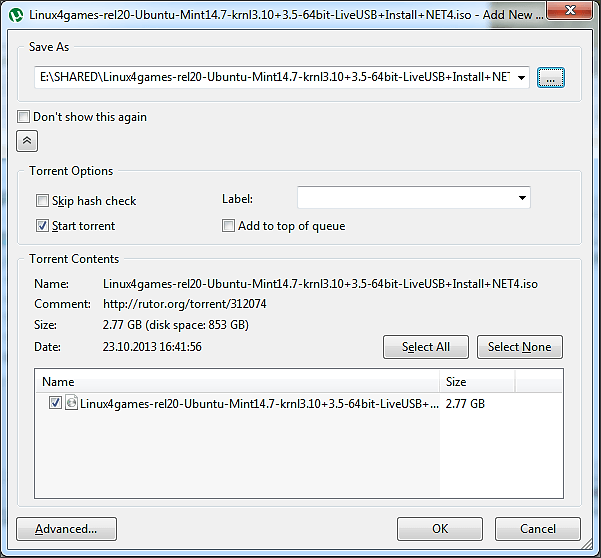
Выбрав нужную папку, закрываем окно нажатием на кнопку «OK». После этого начнется загрузка выбранной раздачи на ваш компьютер. Во время загрузки окно программы µTorrent выглядит примерно так:
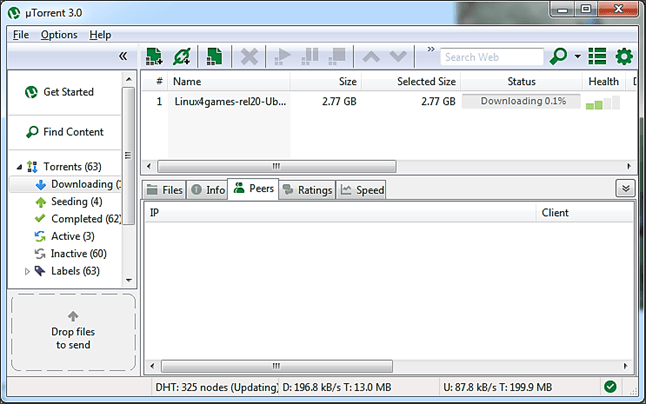
Все, мы научились пользоваться торрентом. После того как раздача скачается вы сможете найти ее в папке, которую указали при начале закачки.
Принцип работы торрент-трекера
Чтобы понять, чем хороша программа torrent, следует разобраться, как происходит процесс передачи данных. Если не вдаваться в нюансы, то окажется:
- что человек, желающий поделиться с окружающими чем-то полезным, создаёт специальный торрент-файл;
- затем данный торрент-файл размещается на специализированных сайтах и форумах, чтобы его могли скачать другие люди;
- после чего файл открывается в программе и начинается загрузка полезного объекта, которым хотел поделиться первый человек;
- передача данных происходит без посредников, от первого человека к скачивающим;
- по мере получения данных к раздаче присоединяются другие люди, которые уже скачали или скачивают файл.
В результате процесс передачи оказывается быстрым и удобным.
Особенности программы
Разобравшись в том, как происходит скачивание файлов, пользователям стоит присмотреться к важным особенностям программы, которые делают её удобной. Они связаны с тем, что передаваемые данные делятся на множество независимых небольших частей, которые загружаются отдельно. В результате:
- скачивание файла ведётся с нескольких компьютеров одновременно;
- загрузку можно ставить на паузу и возобновлять в любое удобное время;
- пользователи способны раздавать другим людям даже то, что скачано не до конца.
То есть, основная особенность сервиса заключается в возможности управлять загрузками.
Настройка торрент-клиента
В программе µTorrent много различных настроек, но большинство из них можно оставить по умолчанию, без изменений, тем более, что моя инструкция предназначена для начинающих пользователей, как говорится для чайников.
Ограничение скорости
Достоинство рассматриваемой технологии в большой скорости загрузки иногда может обернуться недостатком. Например, если у вас дома к интернету подключены несколько устройств: ПК, ноутбук, планшет и т. д., и все они пользуются одним каналом связи, который к тому же тарифом ограничен по скорости.
В этом случае торрент заберет весь трафик, и остальные пользователи не смогут нормально пользоваться Интернетом.
В этом случае программу-клиент можно настроить так, чтобы скорость загрузки была ограничена. Для этого в основном меню выбираем Настройки – Настройки программы – Скорость и выставляем нужные значения.

Очередность загрузки
Следующая полезная настойка программы – очередность загрузки файлов. С помощью клиента можно открыть сразу много торрентов, но активными будут только несколько стоящих первыми в очереди. Их количество можно настроить во вкладке Очередность.
По умолчанию стоят значения:
- активных – 8;
- одновременных загрузок – 5.
Я думаю, это оптимальный вариант. С увеличением количества загрузок падает их скорость. Если же их число уменьшить, то медленные загрузки, оказавшиеся в начале списка, могут затормозить всю работу.
Саму очередность можно менять в главном окне программы, перемещая элементы списка с помощью кнопок Вверх и Вниз.
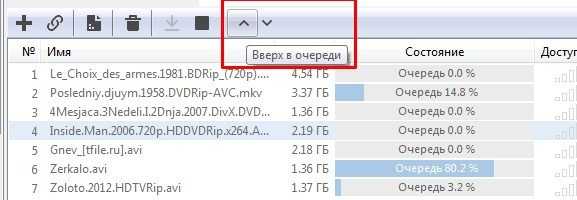
Кроме того, скачивание и отдачу можно останавливать и снова запускать с помощью кнопок Стоп и Пуск.
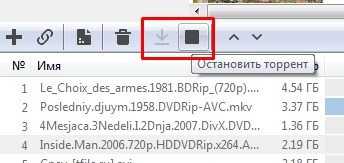
Бывает такое, что нужно срочно завершить загрузку файла, а трафик ограничен, тогда можно остановить все остальные загрузки и отдачи, и скачивать только этот файл.
Еще одна маленькая хитрость, которая поможет сократить время загрузки и объем загружаемых файлов. Она относится к тем случаям, когда скачивается папка с файлами. Можно указать, какие файлы скачивать, а какие – нет.
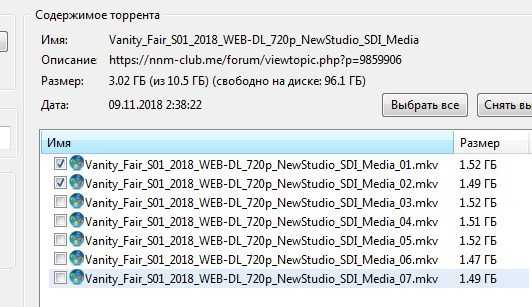
Например, если скачивается сериал, то можно сначала скачать только первые серии и не ждать загрузки всего сериала. Для остальных серий галочки можно поставить потом.
Другой пример относится к скачиванию книг. Часто бывает, что в папке находится одна и та же книга в разных форматах — .txt, .doc, .rtf, .fb2 и т. д. Можно поставить галочки только для нужных вам форматов, чтобы потом не удалять ненужные файлы.
Настройки расписания
Для меня это одна из самых полезных настроек. Я пользуюсь мобильным интернетом и, согласно моему тарифу, ночью трафик не имеет ограничений, то есть я могу скачивать сколько угодно и все это бесплатно. Но включать торрент каждый раз в полночь и выключать в 6.00 утра не очень удобно, но это и не нужно. В программе есть планировщик, который позволяет настраивать включение и выключение загрузок, а также ограничение скорости по часам и дням недели.

Папка назначения
Эта настройка позволяет указать папку, в которую будет загружаться раздача. По умолчанию, все сохраняется в папку Загрузки.
Автоматическое включение и выключение
Торрент-клиент может включаться вместе с запуском Windows. Для этого нужно просто поставить галочку в соответствующий чекбокс на вкладке Общие.

Можно также настроить автоматический выход из программы или полное выключение компьютера после завершения загрузок.
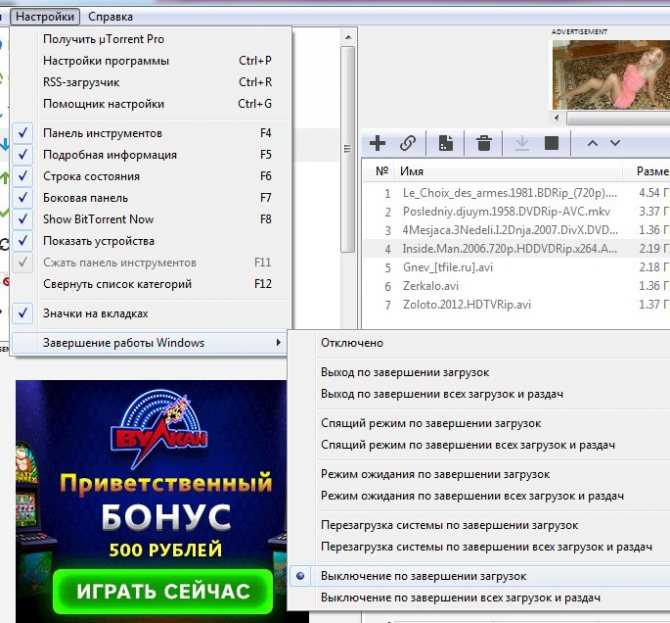
Я надеюсь, что, прочитав эту инструкцию, вы поняли, что такое торрент и как им пользоваться, и уже не будете считать себя чайниками в этом вопросе.
До скорых встреч.
Поможет ли Tor, если провайдер блокирует Utorrent?
В теории, да. Tor – это анонимная сеть, которая скрывает ваш IP-адрес и шифрует трафик. Принцип схож с VPN, но в отличие от последнего, он шифрует трафик несколько раз.
Звучит неплохо, но есть проблема – использование торрентов через Tor не очень безопасно. Об этом заявляют сами разработчики, и призывают людей не делать этого. Использование этой сети нарушает конфиденциальность вашего веб-трафика. И торрент-клиент в конечном итоге может проигнорировать сеть Tor.
А ещё Tor не очень подходит для загрузки торрентов из-за ограниченной скорости. В сети Tor более 2 млн пользователей и лишь 6 тыс. серверов. Соответственно, скачать торренты размером 60 ГБ в краткие сроки просто нереально. Не говоря о том, что из-за вас сеть будет работать ещё медленнее.
Если вы проверите скорость работы Tor, то увидите, что загрузка файла в 1 Мб занимает в среднем около пяти секунд. Получается скорость загрузки ниже 1 Мб/сек, что недостаточно для работы с большими файлами.
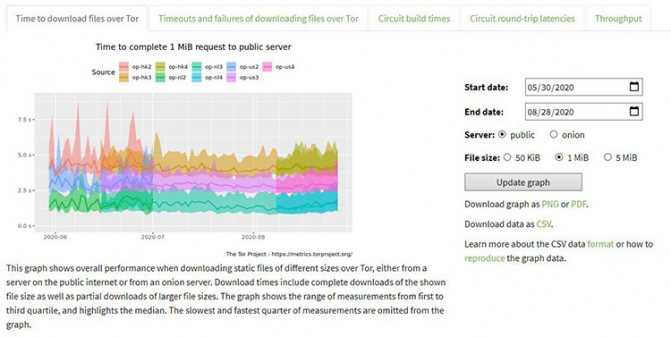
Мы имеем дело со скоростью в мегабайты в секунду. Поскольку среднее время скачивания файла размером 1 Мб составляет пять секунд, значит, скорость загрузки 0,2 МБ/сек (или 2 Мбит/сек), что ещё хуже.
Получается Tor совсем не подходит для торрентов. намного лучше использовать VPN или Seedbox.
Как пользоваться торрентом?
Итак, что такое торрент вы уже знаете, давайте узнаем как же им пользоваться. В принципе из вышенаписанного, я считаю, вы и сами уже сможете скачать любой файл с торрента. Но все же я приведу пример, на всякий случай.
Торрент-клиент
Торрент-клиентов существует достаточно много. В большинстве Linux дистрибутивов для среды Gnome используют Transmission. На самом деле, обычному пользователю его вполне достаточно. Для Windows обычно рекомендуют устанавливать μTorrent ссылка на сайт. Но из-за встроенной рекламы и различных предложений Яндекс баров во время установки, в свое время я перешел на qBittorrent и спустя несколько лет, менять его на другой клиент желания нет. К тому же qBittorrent кроссплатформенный, что означает, что он доступен как для Linux, так и для Windows. В общем: выбираете программу, скачиваете, устанавливаете и продолжаем.
Торрент-трекер
В сети их существует множество. Возьмем, к примеру, популярный трекер Rutracker.org:
Чтобы пользоваться всеми функциями сайта нужно зарегистрироваться (не все трекеры это требуют), иначе можно скачивать файлы до пятисот мегабайт, плюс, отсутствует возможность поиска по сайту. После регистрации нам доступен поиск по сайту загрузка и скачивание всех торрентов. Давайте, к примеру, скачаем какую-нибудь версию Ubuntu:
- Вводим в поиске “Ubuntu” и нажимаем “Enter”.
- Появится список результатов поиска.
- Выбираем один из предложенных вариантов и переходим на страницу с описанием раздачи.
- Видим довольно большое описание, под ним таблицу с информацией о торрент-файле и справа кнопку “скачать .torrent”.
- Жмем на нее и сохраняем файл. После загрузки кликаем по нему, в результате должен открыться торрент-клиент. Перед началом загрузки нам показывают содержимое торрента. Если вам что-то из списка не нужно, его можно убрать сняв галочку напротив этого файла. Если вас все устраивает нажимаем “Ок” или “Открыть”, в зависимости от клиента.
Начнется загрузка файла
На главном окне программы мы можем видеть список загрузок. В боковой панели есть возможность отсортировать торренты по разным категориям, это полезно, если у вас большой список загрузок.
Метки Обмен файламиСетевой протокол
Как скачать и инсталлировать битторрент-клиент
Хотя таких программ существует немало, в нашей стране самым популярным торрент-клиентом является µTorrent (чаще необычное название «мю-торрент» обозначают без использования символа µ, как utorrent).
Столь высокая популярность этого клиента не поддаётся логическому объяснению: у программы, кроме несомненных достоинств, есть и существенные недостатки, при этом многие конкуренты ни в чём не уступают utorrent. Но имеем, что имеем.
Скачивать программу рекомендуется на http://www.utorrent.com/, что гарантирует использование последней стабильной версии клиента.
Инсталляция программы проста и не требует вмешательства пользователя, за исключением окна, в котором предлагается установить вместе с самой программой «Яндекс.Бар» и несколько других сервисов от отечественного поисковика. Мы рекомендуем убрать галочку с этих продуктов – они назойливо будут предлагать вам рекламу, и деинсталлировать эти сервисы не так просто. Что ж, такова стоимость бесплатных программных продуктов, каковым и является µTorrent.
Раздел настроек программы имеет немало разделов и параметров, многие из которых непонятны даже опытным пользователям. По большому счёту, дефолтные параметры можно не трогать. Но перед тем, как пользоваться торрентом, мы всё же рекомендуем в настройках запустить после успешной инсталляции «Помощник установки» для правильной настройки параметров, отвечающих за скорость скачивания/отдачи файлов, особенно если вы намереваетесь загружать большие файлы. Это нужно, чтобы закачки не мешали вашей работе в Интернете.
В окне тестировщика необходимо указать ближайший к вашему месту проживания город и приступить к тестированию, нажав соответствующую кнопку.
В результате программа протестирует скорость входящего и исходящего каналов и выдаст рекомендации по настройке скорости, которые будут установлены автоматически – вам останется только согласиться с ними.
Второй момент касается сохранения скачанных файлов. По умолчанию это папка Download, но вы можете выбрать любую – ведь большие файлы (фильмы, музыку, фотографии) лучше хранить не на системном диске.
На этом этап настройки программы можно считать завершённым.
Как пользоваться программой
Чтобы скачивать данные, нужно сначала найти и загрузить торрент-файл с трекера. Например, я хочу скачать фильм Любовь от всех болезней
В поисковой строке ввожу название фильма и добавляю скачать торрент. Поисковик обычно выдает на такой запрос большой список трекеров.
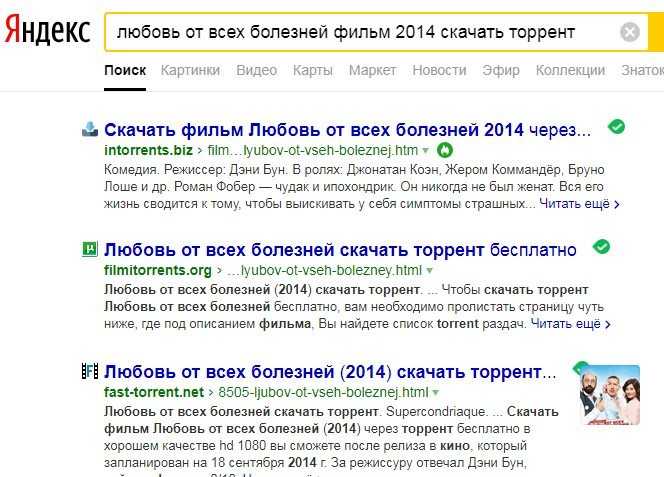
Выбираем один из них, открываем и находим ссылку на торрент. Он может быть один, а может быть целый список различных вариантов в таблице. Если это фильм, можно выбрать размер файла, качество изображения и звука, количество пиров и т. д.
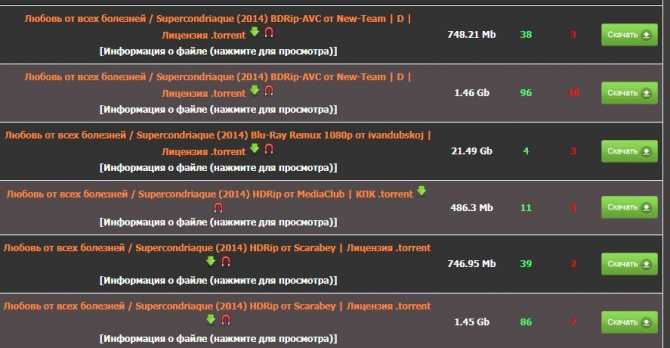
Скачиваем выбранный файл, запускаем его с помощью клиента и ждем, когда завершится загрузка.
В рабочем окне программы можно увидеть все текущие загрузки, скорость скачивания и отдачи, какая часть на данный момент загружена и много другой информации.
Большинство пользователей именно так и пользуются торрентами для скачивания файлов, но, зная некоторые особенности и фишки настройки, можно управлять процессом загрузки, более рационально использовать трафик, а значит, и деньги.
Как я могу безопасно скачивать торрент-контент?
Вы могли заметить, что всякий раз, когда вы посещаете торрент-сайт, он просит вас использовать VPN, Это потому, что просмотр торрент-сайтов и загрузка нелегального контента является серьезным преступлением. В результате высока вероятность того, что вы столкнетесь с юридическими проблемами.
Следовательно, для безопасной загрузки торрент-файлов вам необходимо использовать VPN. VPN означает виртуальную частную сеть. И это просто анонимизирует вашу интернет-активность. В результате никто не сможет отследить, что вы делаете в Интернете.
Зачем мне нужен VPN для торрентов?
Просмотр торрент-сайтов небезопасен, и не имеет значения, насколько популярны торрент-сайты, которые вы посещаете. Посещение торрент-сайтов подвергает вас множеству опасностей. Например, киберпреступникам становится проще украсть ваш IP-адрес, контролировать ваше соединение или заразить ваше устройство торрентами, заполненными вредоносным ПО.
Но когда вы используете VPN, вы защищены от всех этих угроз. VPN способен шифровать ваше соединение и маскирует ваш IP-адрес. В результате он скрывает вашу активность в Интернете, местоположение и личные данные от хакеров.
Кроме того, в зависимости от того, где вы живете, посещение торрент-сайтов может быть незаконным, и если вы не примете достаточных мер предосторожности, вас могут арестовать. Существует высокая вероятность того, что вы столкнетесь с юридическими уведомлениями, такими как нарушение авторских прав, и это может привести к большим штрафам, арестам и, возможно, в конечном итоге оказаться в тюрьме
Даже если в вашей стране нет таких законов об авторских правах, вы все равно можете столкнуться с некоторыми другими проблемами. Существует высокая вероятность того, что ваш интернет-провайдер или провайдер интернет-услуг может ограничить вашу пропускную способность, обнаружив интенсивное использование данных. В результате вы столкнетесь с более медленным подключением к Интернету, и вам потребуется вечность, чтобы загрузить файл.
Однако, чтобы вам было проще, вот несколько замечаний о том, как VPN может защитить вас;
Анонимность
VPN шифрует ваше соединение и делает ваш трафик и данные не отслеживаемыми. Когда вы используете VPN, ваш интернет-провайдер будет знать, что вы подключились к VPN, Но все, что вы делаете после этого, становится полностью анонимным.
Ваш исходный IP-адрес будет замаскирован, и вы посетите свой любимый торрент-сайт из другого места. В результате вы не столкнетесь с какими-либо проблемами нарушения авторских прав.
разблокирование
Как вы уже знаете, популярные торрент-сайты блокируются и становятся недоступными. Поскольку интернет-провайдеры и правительства блокируют торрент-сайты по всему миру.
Однако с VPN подключения, вы сможете обойти любые географические ограничения. Таким образом, вы можете посетить свой любимый торрент-сайт из любой точки мира.
Нет дросселирования
Как я уже говорил, ваш интернет-провайдер может ограничить вашу пропускную способность. Следовательно, если вы не хотите сталкиваться с более медленным интернет-соединением, используйте VPN было бы отличной идеей.
Поскольку это будет маскировать ваш трафик, и ваш интернет-провайдер не узнает, загружаете ли вы какие-либо файлы или нет.
Наглядная установка программы uTorrent
В интернете есть множество различных программ, предназначенных для скачивания торрентов. Наиболее популярными среди них являются: uTorrent, BitTorrent, BitComet и MediaGet. В этой части мы с Вами рассмотрим установку торрент клиента uTorrent. Он бесплатный и отлично себя зарекомендовал. Приступим к установке.
Шаг 2. Затем жмём на квадратик «Бесплатная загрузка Для Windows» и дожидаемся полной загрузки установочного файла;
Шаг 3. Дождались? Тогда в загрузках запускаем установку и в первом окне выбираем русский язык;
Шаг 4. Процесс установки начался. Он довольно простой. В каждом окне ничего не меняем и жмём «Далее». Кроме показанного ниже окна! В нём мы сначала снимем галочку. Это избавит нас от лишней рекламы;
Шаг 5. Когда установка будет завершена, откроется программа uTorrent. Вот так за 5 простых шагов мы установили программу для безопасного скачивания файлов из интернета! Осталось её настроить и научиться пользоваться трекерами.
































